Apakah Anda ingin membuat notifikasi penjualan langsung untuk WooCommerce?
Pemberitahuan penjualan langsung memberi tahu pengunjung Anda tentang semua penjualan waktu nyata yang terjadi di toko online Anda. Ini adalah bentuk bukti sosial yang kuat yang dapat meningkatkan penjualan Anda secara keseluruhan.
Pada artikel ini, kami akan menunjukkan cara membuat notifikasi penjualan langsung untuk WooCommerce.
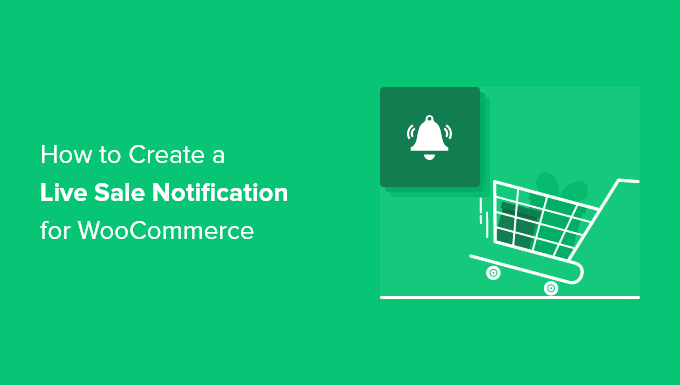
Mengapa Menampilkan Notifikasi Penjualan Langsung di WooCommerce?
Orang merasa lebih nyaman melakukan pembelian ketika mereka tahu orang lain juga membeli produk atau layanan yang sama dan memiliki pengalaman yang baik dengannya.
Makanya pintar Toko WooCommerce pemilik menggunakan bukti sosial dalam pemasaran mereka. Anda dapat menambahkan ulasan dan testimonial atau menampilkan jumlah pengikut Facebook yang dimiliki toko Anda.
Strategi bagus lainnya adalah menampilkan notifikasi penjualan langsung. Ini menciptakan rasa FOMO, atau takut ketinggalan, di antara pengunjung toko online Anda dan membuat mereka lebih cenderung mengambil tindakan.
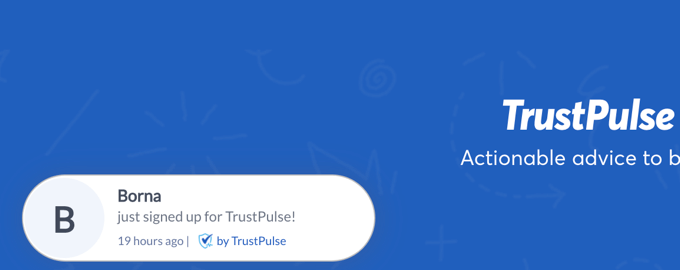
Dengan menampilkan interaksi pelanggan terbaru di toko WooCommerce Anda, Anda dapat menggunakan bukti sosial untuk meningkatkan penjualan hingga 15%. Anda dapat mengikuti panduan kami untuk mempelajari caranya lacak bagaimana keterlibatan pengguna di toko online Anda sehingga Anda dapat melihat efeknya di situs Anda sendiri.
Karena itu, mari kita lihat cara membuat notifikasi penjualan langsung di toko WooCommerce Anda.
Cara Membuat Notifikasi Penjualan Langsung untuk WooCommerce
Hal pertama yang perlu Anda lakukan adalah menginstal FOMO & Pemberitahuan Bukti Sosial oleh TrustPulse pengaya. Untuk mempelajari lebih lanjut, lihat panduan langkah demi langkah kami di cara menginstal plugin WordPress.
TrustPulse sangat kuat plugin bukti sosial yang menampilkan interaksi pelanggan terbaru di situs web Anda untuk menumbuhkan kepercayaan, meningkatkan konversi, dan meningkatkan penjualan.
Ada sebuah versi premium dengan fitur yang lebih canggih seperti pemberitahuan analitik, dukungan prioritas, dan sub-akun, tetapi untuk tutorial ini kami akan menggunakan plugin gratis karena menawarkan semua yang diperlukan untuk menyiapkan pemberitahuan penjualan langsung dasar.
Setelah aktivasi, Anda akan dibawa ke halaman TrustPulse di area admin WordPress Anda. Di sini Anda dapat mengklik tombol untuk membuat akun gratis, atau menghubungkan akun TrustPulse yang ada jika Anda sudah memilikinya.
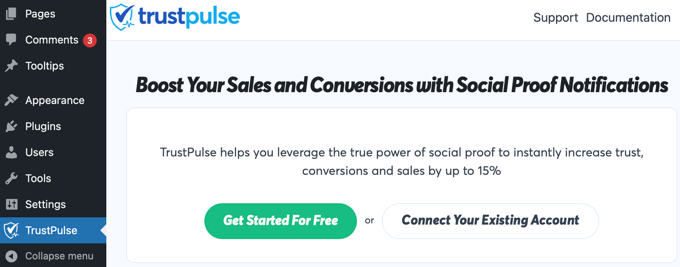
Anda harus memasukkan nomor kartu kredit atau kartu debit meskipun Anda memilih akun gratis. Akun Anda tidak akan dikenakan biaya saat ini, tetapi detailnya akan digunakan jika Anda memutuskan untuk meningkatkan versi di masa mendatang.
Setelah Anda mendaftar TrustPulse, Anda akan diminta untuk menambahkan detail situs web Anda. Anda harus memasukkan nama situs Anda dan juga URL-nya. Setelah selesai, Anda harus mengklik tombol hijau ‘Simpan Situs’.
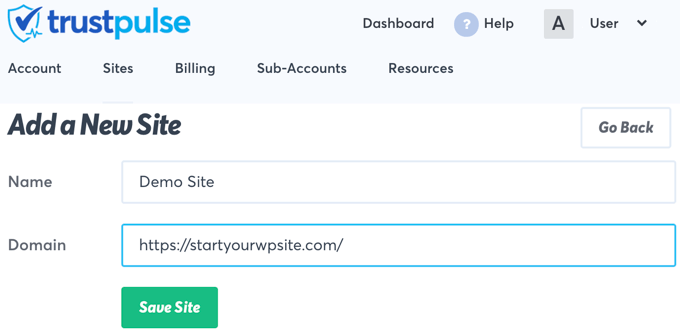
Membuat Kampanye Pemberitahuan Penjualan Langsung
Sekarang setelah Anda menambahkan situs WooCommerce Anda ke TrustPulse, langkah selanjutnya adalah membuat kampanye. Cukup klik tombol ‘Buat Kampanye’ di kanan atas layar.
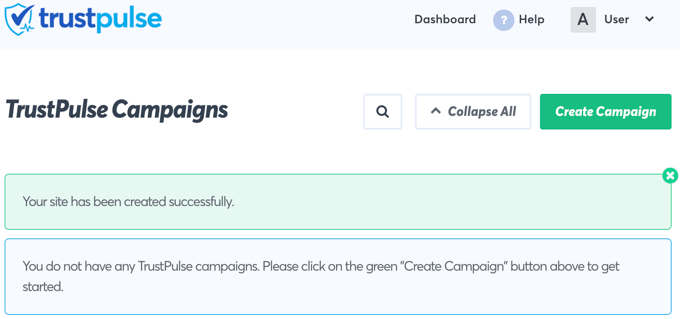
Hal pertama yang perlu Anda lakukan adalah memberi nama kampanye. Kami akan menyebutnya ‘Pemberitahuan Penjualan Langsung’.
Setelah itu, jika Anda memiliki lebih dari satu situs web yang terhubung ke TrustPulse, maka Anda harus memilih yang benar toko online dari daftar drop-down.
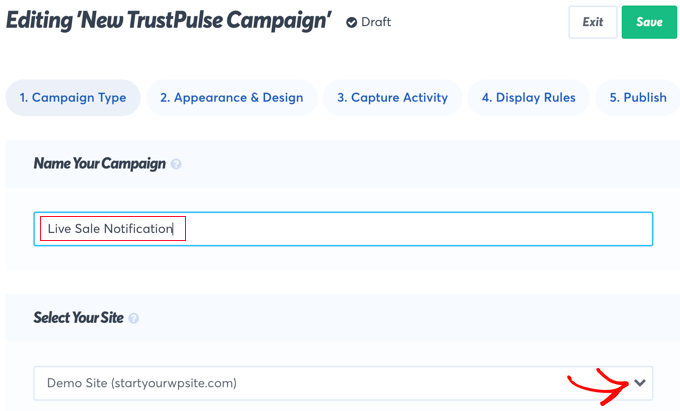
Selanjutnya, Anda harus menggulir ke bawah ke bagian berlabel ‘Pilih Jenis Kampanye Anda’ dan kemudian pilih opsi ‘Aktivitas Terbaru’.
Ini akan membuat pemberitahuan pembelian, pendaftaran, dan pendaftaran di toko online Anda.
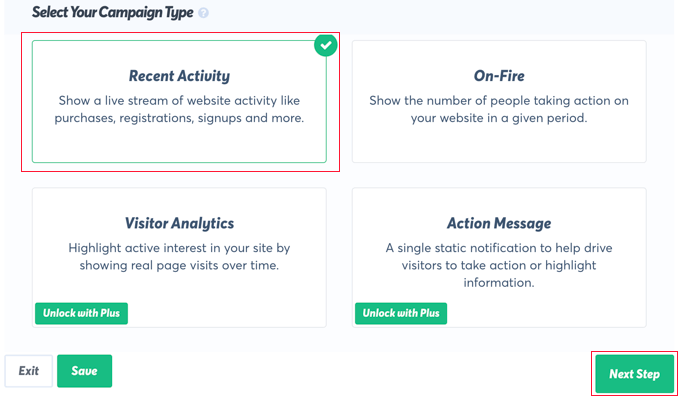
Setelah itu, cukup klik tombol ‘Langkah Berikutnya’ di kanan bawah layar.
Di layar berikutnya, Anda dapat menyesuaikan desain dan tampilan pemberitahuan penjualan langsung Anda. Untuk tutorial ini, kita akan tetap menggunakan pengaturan default, tetapi jangan ragu untuk melakukan penyesuaian agar sesuai dengan toko online Anda sendiri.
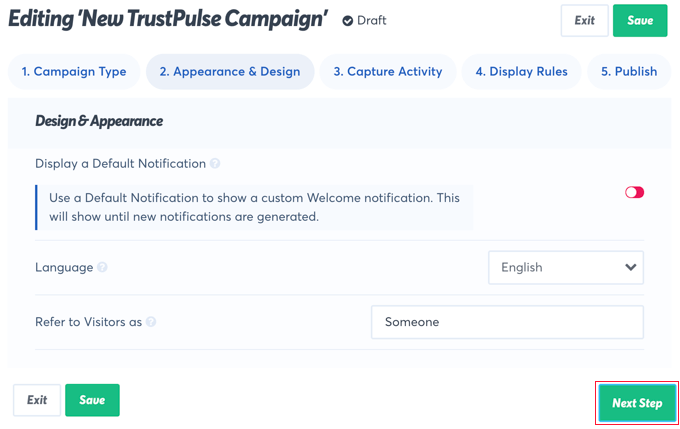
Pengaturan ini mencakup bahasa yang digunakan, cara Anda merujuk pengunjung, tautan yang akan digunakan saat pengunjung mengklik notifikasi, ukuran dan posisi notifikasi, dan banyak lagi.
Setelah selesai menyesuaikan notifikasi, Anda harus mengklik tombol ‘Langkah Berikutnya’.
Anda sekarang akan diminta untuk memutuskan di mana TrustPulse akan menemukan informasi untuk disertakan dalam pemberitahuan penjualan langsung. Untuk tutorial ini, kita akan memilih ‘AutoMagic’. Opsi ini adalah yang paling sederhana dan berfungsi dengan baik jika Anda seorang pemula.
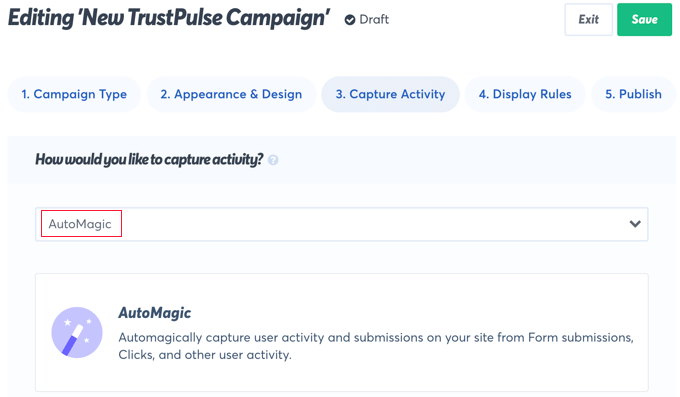
Selanjutnya, Anda harus menggulir ke bawah ke bagian berlabel ‘Di mana kita harus mengawasi aktivitas di situs ini?’ Untuk tutorial ini, kami akan memilih ‘Aktivitas di halaman mana pun’ default untuk kesederhanaan dan untuk memaksimalkan jumlah notifikasi yang ditampilkan.
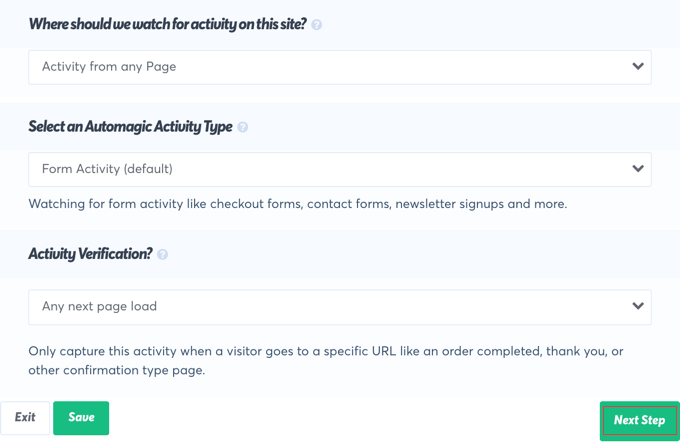
Namun, jika Anda ingin notifikasi lebih bertarget, Anda dapat memilih ‘URL Tepat’. Anda kemudian dapat memasukkan, misalnya, URL Anda Halaman checkout toko WooCommerce jadi notifikasi Anda hanya akan menampilkan pembelian.
Kami juga akan menggunakan opsi default untuk ‘Select an Automagic Activity Type’ dan ‘Activity Verification’ TrustPulse sangat fleksibel, sehingga Anda dapat mengaturnya sesuka Anda, dan kemudian Anda harus mengklik tombol ‘Langkah Berikutnya’ di bagian bawah layar.
Halaman berikutnya memungkinkan Anda untuk memutuskan bagaimana notifikasi akan ditampilkan. Pertanyaan pertama adalah ‘Di mana kami harus menampilkan notifikasi Anda?’ Kami ingin pemberitahuan penjualan langsung ditampilkan di mana saja di situs kami, jadi kami akan menggunakan pengaturan default ‘Tampilkan di halaman mana pun’.
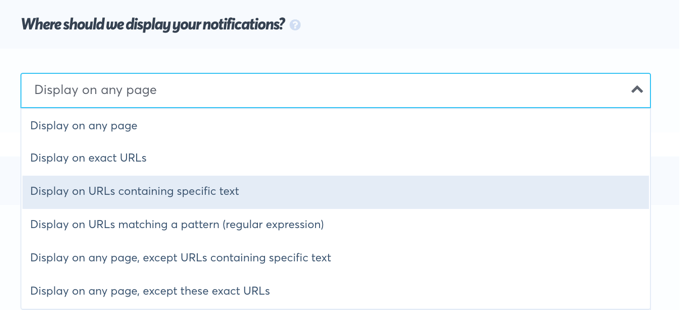
Jika Anda hanya ingin menampilkan notifikasi obral langsung pada halaman tertentu, maka Anda dapat memilih untuk menampilkannya di URL tertentu, atau URL yang berisi teks tertentu atau yang cocok dengan pola.
Setelah itu, Anda harus menggulir ke bawah ke bagian ‘Pengaturan Pemberitahuan’. Di sini Anda dapat memutuskan berapa lama untuk menunda pemberitahuan Anda dan berapa lama untuk menampilkannya.
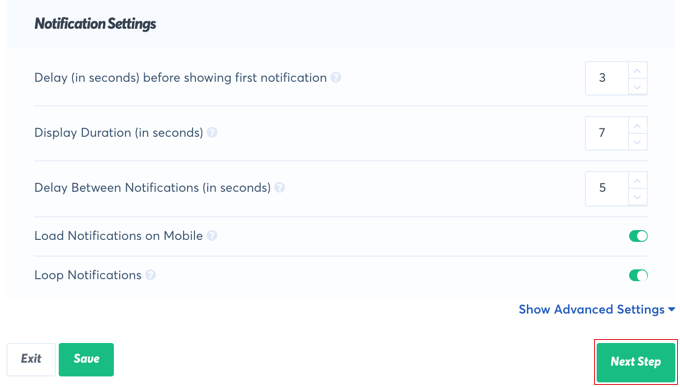
Anda juga dapat memutuskan apakah akan menampilkannya di ponsel dan apakah akan mengulangnya.
Dalam tutorial ini, kita akan tetap menggunakan pengaturan default, tetapi Anda dapat membuat perubahan apa pun yang Anda suka. Setelah itu, Anda harus mengklik tombol ‘Langkah Berikutnya’ dan kita hampir selesai.
Memublikasikan Kampanye Pemberitahuan Penjualan Langsung
Langkah terakhir adalah mempublikasikan pemberitahuan penjualan langsung Anda ke toko online. Di halaman ini, Anda akan melihat konfirmasi bahwa situs web Anda terhubung, dan pratinjau kampanye Anda akan ditampilkan.
Yang perlu Anda lakukan adalah mengklik tombol ‘Luncurkan kampanye TrustPulse Anda’ untuk mengaktifkannya.
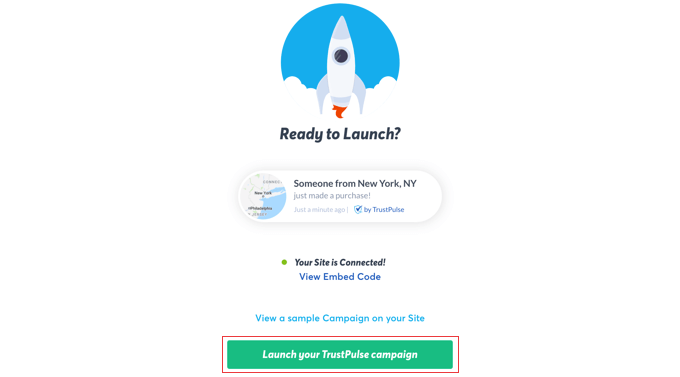
Catatan: Terkadang dibutuhkan beberapa menit untuk menyelesaikan koneksi ke situs Anda. Anda dapat menguji apakah situs Anda terhubung dengan mengklik tombol hijau ‘Periksa Sekarang’.
Selamat! Pelanggan Anda sekarang dapat melihat notifikasi langsung saat pelanggan lain membeli barang dari toko Anda. Jika Anda ingin membuat perubahan apa pun pada kampanye, Anda dapat kembali dan mengubah setelan kapan saja.
Kami harap tutorial ini membantu Anda mempelajari cara membuat notifikasi penjualan langsung untuk WooCommerce. Anda mungkin juga ingin belajar cara membuat buletin email dengan cara yang benar, atau kunjungi kami pilihan ahli plugin WooCommerce terbaik untuk toko Anda.
Jika Anda menyukai artikel ini, silakan berlangganan kami Saluran Youtube untuk tutorial video WordPress. Anda juga dapat menemukan kami di Indonesia dan Facebook.
.



